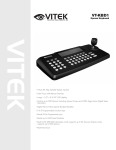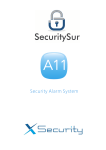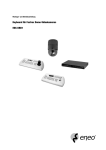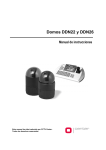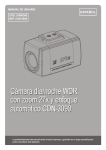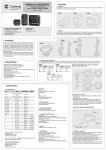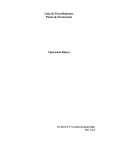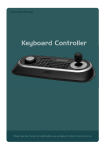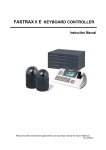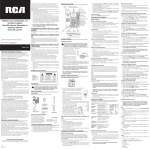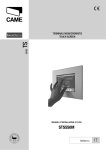Download Instruction Manual
Transcript
FASTRAX ll TECLADO CONTROLADOR HID2404CZ & HID2404CL Manual de Instrucciones HID2404CZ HID2404CL Favor de Leer este manual antes de utilizar el equipo y manténgalo en un lugar accesible para referencia. Rev.040130 PRECAUCIONES PRECAUCION EXPLICACIÓN DE SÍMBOLO GRÁFICOS El Símbolo representado por un relámpago con punta de flecha dentro de un triangulo equilátero, se muestra con el objetivo de alertar al usuario que existen ‘Voltajes Peligrosos’ sin aislamiento, dentro de la cubierta de la unidad. Dichos voltajes pueden ser de tal magnitud que constituyen un riesgo de choque eléctrico a personas. El Símbolo de la exclamación dentro de un triangulo equilátero, se muestra con el objetivo de alertar al usuario de que instrucciones de operación y mantenimiento importantes Vienenjunto con el producto 2 DECLARACIÓN DE CONFORMIDAD CON FCC INFORMACIÓN DE FCC: Este equipo se ha probado y encontrado para cumplir con los limites para un aparto digital de clase A, según Parte 15 del reglamento de FCC. Estos lÍmites fueron diseñados para proporcionar una protección razonable contra las interferencias dañosas en caso de operar el equipo en cuestión en el ambiente comercial. Este equipo genera, usa y puede dañar la energía de radiofrecuencia y, en caso de la instalación o uso no conforme al manual, puede producir interferencia dañina a las radiocomunicaciones. La operación de este equipo en una área residencial pudiera causar interferencia dañosa, en el caso de cual el usuario tendrá que corregir la interferencia por su propia cuenta. PRECAUCIÓN: LOS CAMBIOS O MODIFICACIONES NO APROBADAS EXPRESAMENTE POR LA PARTE RESPONSIBLE DE LA CONFORMIDAD PUEDE INVALIDAR LA AUTORIDAD DEL USUARIO PARA OPERAR EL EQUIPO. ESTE APARATO DIGITAL DE CLASE A SATISFACE TODOS LOS REQUISITOS DEL REGLAMENTO CANADIENSE ICES-003 SOBRE LOS EQUIPOS QUE PUEDEN QUE PUEDEN CAUSAR LA INTERFERENCIA. DECLARACIÓN DE CONFORMIDAD CON CE PRECAUCIÓN ESTE ES UN PRODUCTO DE CLASE A. EN UN AMBIENTE DOMESTICO ESTE PRODUCTO PUEDE CAUSAR INTERFERENCIA DE RADIOFRECUENCIA, EN TAL CASO EL USUARIO DEBE CORREGIR LA INTERFERENCIA POR SU PROPIA CUENTA. 3 CONSEJOS IMPORTANTES 1. Lea todas las Instrucciones -- Todas las instrucciones y consejos de seguridad deben de leerse antes de operar el equipo. Siga las instrucciones. 10. Cables de Alimentación -- No permite que nadie se recargue sobre el cable. No ubique el monitor de video o el equipo cercad de donde haya mucho trafico de personal. 2. Conserve el Manual -- El manual de instrucciones deben de conservarse para futuras referencias. 11. Advertencias importantes -- Todas las instrucciones de operación y mantenimiento deben ser seguidas. 3. Limpieza -- Desconecte el monitor o equipo de la clavija antes de proceder a limpiarla. No utilice líquidos o aerosoles limpiadores. Use una franela húmeda para la limpieza. 12. Sobrecargas --No sobrecargue s us contactos con extensiones esto puede ocasionar un incendio. 4. Accesorios-- No utilice accesorios a menos de que sean recomendados por el fabricante del equipo de video, debido a que esto puede causar algún daño. 5. Agua y Humedad -- No utilice ese producto de video cerca del agua, por ejemplo, cerca de tina, lavabo, cuarto de lavado, sótano húmedo o cerca de una piscina. 6. Accesorios -- No coloque este equipo de video en algún mueble, tripeé o soporte que no sea estable. Ya que el equipo puede caer, causando un accidente grave a los pequeños o adultos, así como también un serio daño al equipo de video. Utilice este producto en algún mueble o soporte que sea recomendado por el fabricante o vendido con el equipo de video. Para cualquier montaje del producto deberán de seguirse las instrucciones del fabricante usando los montajes recomendados por el mismo. 13. Entrada de líquidos u objetos -- Nunca introduzca objetos de ningún tipo dentro del monitor de video a través de las aberturas. 14. Servicio -- No intente usted mismo darle servicio a este equipo de video. Abriendo o removiendo las cubiertas , se expone a voltajes peligrosos y otros datos. Solicite el servicio del personal calificado. 15. Daños que requieren servicio. Desconecte el equipo de video de la toma corriente y solicite servicio de personal calificado bajo las siguientes situaciones A . Cuando el cable de corriente o clavija están. B . Si un liquido se ha salpicado o un objeto extraño ha caído dentro del equipo. C . Si el equipo de video ha sido expuesto a la lluvia o al agua.. 7. Ventilación -- Las ranuras y aberturas en el equipo son provistas para obtener la adecuada ventilación y asegurar una operación confiable de su equipo de video y así protegerlo de un sobrecalentamiento. Estas aberturas no deben de taparse o bloquearse. Tenga cuidado de que las aberturas no sean bloqueadas al colocar el equipo de video sobre una cama, sofá u otra superficie similar. El equipo de video no debe colocarse cerca de aparatos que emitan calor o radiación. Ese equipo no debe colocarse en un ambiente en donde la ventilación no sea buena. 8. Suministro de Energía -- El equipo de video deberá de operarse solamente con el voltaje indicado en la etiqueta de especificaciones de la parte posterior. Si no está seguro del tipo de suministro de energía de su domicilio, consulte con su arrendatario o compañía de luz local. Para productos de video fabricados para ser operados con baterías u otras fuentes, refiérase a las instrucciones de operación.. 9. Conexión a tierra y polarización -- Este producto de video está equipado con una clavija o enchufe polarizado a tierra (con una cuchilla más ancha que la otra). Esta clavija deberá de ajustar correctamente en el contacto de la toma corriente. 4 D . Si el equipo de video no opera normalmente siguiendo las instrucciones de operación. Ajuste solamente aquellos controles que están descritos dentro de las instrucciones de operación. Ajuste normalmente aquellos controles que están descritos dentro de las instrucciones de operación. Ajustes no apropiados de otros controles pueden resultar en daños que normalmente requieren de trabajo excesivo por parte de los técnicos calificados para poder arreglarlos. E . Si el equipo se ha caído o el gabinete se ha dañado. F .C ua nd o el eq uipo mu estr e u n cam bio e n e l funcionamiento, esto es indicio de que necesita llevarse a servicio. 16. Reemplazo de Partes -- Cuando se requiera el cambio de partes, asegúrese que el técnico calificado utilice la señaladas por el fabricante y que tengan las mismas características del original. Una sustitución no autorizada puede resultar en incendio o descarga.. Revisión después de servicio -- Después del servicio o alguna reparación, pida que le prueben el equipo para asegurarse de que se encuentra en óptimo estado de seguridad para su utilización. 17. Instalación de campo -- Esta instalación deberá hacerse por personal calificado . Tabla de Contenidos Capítulo 1.0 INTRODUCCIÓN 1.1 Características 1.2 Desembalaje Capítulo 2.0 INSTALACIÓN 2.1 Diagrama de Conexión 2.1.1 Diagrama básico de instalación 2.1.2 Único Multiplexor 2.1.3 Único usuario con 2 multiplexores 2.1.4 Dos multiplexores con teclado esclavo (método 1) 2.1.5 Dos multiplexores con teclado esclavo (método 2) 2.2 Ajustes Dip Switch 2.3 Configuración del Multiplexor 2.4 Configuración del Teclado 2.5 Modos de ajuste Maestro/Esclavo 2.6 Instalación con equipos DVR1 2.7 Instalación con equipos PC DVR Capítulo 3.0 OPERACIÓN 3.1 Bloqueo / desbloqueo del Teclado 3.2 Control del Multiplexor 3.3 Resumen del Control del Teclado 3.3.1 Teclas para Cámaras Domo 3.3.2 Teclas para Multiplexor 3.3.3 Teclas para DVR Apéndice A Problemas Apéndice B ESPECIFICACIÓN 5 Capítulo 1 INTRODUCCIÓN 1.1 Características Este teclado es capaz de controlar 32 domos FastraxII y controlar remotamente Multiplexores(max 255), Grabadores Digitales(max 99) etc… Características del teclado: • Control de velocidad manual desde 0.5°/seg. Hasta 90°/seg. con velocidad turbo (Máx. 380°) cuando se pulse la tecla Ctrl. Velocidades máximas son proporcionadas al acercamiento de la imagen. • Llamado de hasta 240 posiciones prestablecidas (presets) de la cámara seleccionada. • 8 patrones de movimientos realizados por el usuario (patrones) (velocidad y posición, control de lente) hasta 120 segundos. • 8 Auto-escaneos programables por el usuario, mantiene pan/tilt y zoom. • Capacidad de incorporar hasta 300 presets, patrones y escaneos en hasta 8 tours. • Llamado a posiciones prestablecidas de forma simultánea en todos los domos (Global preset). • Auto Iris con teclas de ajuste manual: EL modo Auto Iris se activa al presionar el joystick. • Auto enfoque con teclas de ajuste manual: El modo Auto Enfoque se activa girando el control de zoom. • Preferencia de usuario programables (alarmas, presets, títulos, etc.). • Soporta 2 Niveles de contraseña para usuarios. • Soporta Controlador esclavo. • Se pueden controlar remotamente Multiplexores (Max 255) y DVR (Max 99). • Se pueden almacenar 2 configuraciones de la programación de los domos para posteriormente cargarla en un nuevo domo. 6 Figure 1 – Sistema de configuración típico 7 1.2 Desembalaje Desempaque el equipo y asegúrese de que incluya todos los elementos listados. Contenido de la caja del controlador Teclado Controlador ---------------------------Concentrador ------------------------------------3mts. de cable -----------------------------------Tornillos M4 x L10 -------------------------------Manual de Instrucciones ---- ------------------Fuente 12VDC ---- ----- ------ -------- -- 8 1 1 2 4 1 1 Capítulo 2 INSTALACIÓN 2.1 Diagramas de Conexión 2.1.1 Diagrama de Instalación Básico J-BOX DOME RS485(+) DOME1 + RX+(TX+) RS485(-) DOME1 - RX-(TX-) POWER AC 24V STP AWG # 22 AL1 AL2 GND AL3 AL4 ALARM INPUT 1~4 GND COM1 NC1 NO1 COM2 NC2 NO2 ALARM OUTPUT 1~2 POWER AC 24V SENSOR AC+ ALARM INPUT UP TO 8 ACFGND (RX-) RS-485 SIREN RX+(TX+) (RX+) (RS-422) (RX+) (RX-) RX-(TX-) BNC GND AC- MONITOR AL5 AL6 GND AL7 AL8 GND COM3 NC3 NO3 COM4 LIGHT NC4 NO4 AC+ ALARM OUTPUT UP TO 4 ALARM OUTPUT ALARM INPUT 5~8 3~4 RS-485 HALF DUPLEX MODE : RX+,RXRS-422 SIMPLEX MODE : (RX+),(RX-) DUPLEX MODE : (TX+),(TX-),(RX+),(RX-) BNC Figura 2 – Diagrama de Instalación Básico 9 DOME1 + RX+(TX+) RX-(TX-) DOME1 - 2.1.2 Multiplexor Único POW ER AC 24V POW ER A C 24V POW ER AC 24V AC- AC+ GND (RX-) RX-(TX-) (RX+) AC- AL1 AL6 AL2 GND GND AL7 AL3 AL8 AL4 GND GND COM1 COM3 NC1 NC3 NO1 NO3 COM4 COM2 NC4 RX-(TX-) NO2 RS-485 (RX-) RX+(TX+) (R S -4 2 2 ) (RX+) NC2 BNC S P O T M O N IT O R M A IN M O N IT O R BNC BNC M U L T IP L E X E R R S -4 8 5 (+) P IN N o .4 R S -4 8 5 (-) P IN N o .5 Figure 3 – Single Multiplexor 10 NO4 FGND RX+(TX+) AL5 AC+ AW G # 24 2.1.3 Único Teclado con dos Multiplexores POWER AC 24V POWER AC 24V POWER AC 24V AC+ GND AC- RX-(TX-) (RX-) (RX+) RX+(TX+) AC- AL2 GND GND AL3 AL7 AL8 AL4 GND GND COM1 COM3 NC1 NC3 NO3 NO1 COM4 COM2 NC4 NC2 RX-(TX-) RS-485 (RX-) NO2 (RX+) RX+(TX+) (RS-422) NO4 AC+ AL1 AL6 BNC AL5 FGND AWG # 24 SPOT MONITOR 1ST MAIN MONITOR 2ND MAIN MONITOR BNC BNC BNC 2ND MULTIPLEXER 1ST MULTIPLEXER RS-485(+) PIN No.4 RS-485(-) PIN No.5 La salida Spot del primer multiplexor debe conectarse a la entrada 16 del Segundo Multiplexor. Y la salida Spot del 2do multiplexor debe conectarse al concentrador. Usted vera a imagen de la cámara seleccionada (1~31) en el monitor Spot y/o Monitor LCD en el controlador, seleccionando la cámara (No.+Cam.) Figure 4 – Dos Multiplexores 11 2.1.4 Dos Multiplexores con Teclado Esclavo (modo 1) POWER AC 24V POWER AC 24V POWER AC 24V AC+ GND AC- (RX-) RX-(TX-) RX+(TX+) AC- (RX+) AC+ AL1 AL6 AL2 GND GND AL7 AL3 AL8 AL4 GND GND COM1 COM3 NC1 NC3 NO1 NO3 COM4 COM2 NC4 NC2 (RX-) RS-485 RX-(TX-) NO2 (RX+) RX+(TX+) (RS-422) NO4 BNC AL5 FGND AWG # 24 SPOT MONITOR FOR SLAVE K/B 1ST MAIN MONITOR SPOT MONITOR FOR MASTER K/B BNC BNC BNC 1ST MULTIPLEXER 2ND MULTIPLEXER RS-485(+) PIN No.4 RS-485(-) PIN No.5 12 2.1.5 Dos Multiplexores con Teclado Esclavo (modo 2) POWER AC 24V POWER AC 24V POWER AC 24V AC+ GND AC- RX-(TX-) (RX-) (RX+) RX+(TX+) AC- AC+ AL1 AL6 AL2 GND GND AL3 AL7 AL8 AL4 GND GND COM1 COM3 NC1 NC3 NO1 NO3 COM4 COM2 NC4 NC2 RX-(TX-) RS-485 (RX-) NO2 (RX+) RX+(TX+) (RS-422) NO4 BNC AL5 FGND AWG # 24 SPOT MONITOR FOR SLAVE K/B 1ST MAIN MONITOR SPOT MONITOR FOR MASTER K/B 2ND MAIN MONITOR BNC BNC BNC 1ST MULTIPLEXER 2ND MULTIPLEXER RS-485(+) PIN No.4 RS-485(-) PIN No.5 La salida Spot del primer multiplexor debe conectarse a la entrada 16 del Segundo Multiplexor. Y la salida Spot del 2do multiplexor debe conectarse al concentrador. Usted vera a imagen de la cámara seleccionada (1~31) en el monitor Spot y/o Monitor LCD en el controlador, seleccionando la cámara (No.+Cam.) 13 2.2 Terminación & Ajustes Dip Switch El Primero y último dispositivo en una instalación (Domo o Controlador) deberán de tener una Terminal de datos configurable por DIP switches. Sin esta configuración, existe una gran posibilidad de error en señales de control. El total de cable de comunicación no deberá exceder de 1200mts. Ver la Figura 7 para ajustar las terminaciones. Cable para comunicación Para mas de dos ramales, es necesario el repetidor (HID2404SR) . Terminación a On Terminación a On Cable para comunicación Figure 7 – Terminación y ID Switches. Terminación y Maestro/Esclavo: Ajustar los switches de acuerdo con su configuración. ON S2 Figure 8 –DIP Switches del Teclado 14 9J 1 2 3 4 5 6 7 8 NO 1 2 3 4~6 7 8 SETTING On Off On Off On Off On Off -- DESCRIPCIÓN DOME1 Terminación Mux/Slave Terminación DOME2 Terminación Reservado Esclavo Maestro Reservado Tabla1 - S1 Ajustes Switch 2.3 Configuración del Multiplexor - Configuración Duplex: NOTA: Los Multiplexores requirieren una nueva versión de ROM para poder ser controlados desde el teclado.. El Nuevo ROM acepta instrucciones desde el teclado controlador. Si el número de serie de su multiplexor es M104xxxx o mayor, entonces esta listo para aceptar instrucciones a control remoto. Alternativamente, usted puede revisar el estado de su multiplexor al presionar la tecla de Menú y seleccionando la opción 9. Si usted ve la opción de “**Protocolo** en la línea de comunicaciones. Si su multiplexor tiene el Nuevo ROM no necesita realizar ninguna actualización. Si su multiplexor tiene el ROM anterior, contacte a su distribuidor autorizado para obtener el nuevo. PRECAUCIÓN: Antes de abrir su multiplexor, asegúrese de que esta trabajando en una superficie antiestática y utilice una pulsera antiestática. También, sea muy cuidadoso al momento de orientar el ROM para no estropear los pines del ROM. NOTA: Remplace el firmware del multiplexor con el Nuevo ROM (U45) de la siguiente manera; Remueva la tapa superior del multiplexor, y localice el ROM (U45). Antes de removerlo, verifique la orientación del ROM. Remueva el ROM y después coloque el nuevo ROM. (Refiérase al manual de instrucciones del Multiplexor) Configure el Multiplexor de la siguiente forma: (Presione la tecla de Menú en el Multiplexor para entrar a las opciones de configuración de la unidad.) 9. Opciones de la Unidad Número de Unidad: Tipo de Comunicación: Velocidad: PUERTO: 001 (1er. Mux) o 002 (2do. Mux) RS 485 9600 bps ON ** Protocolo:** B (Si usted puede ver esta línea, tiene el Nuevo ROM) ** La ROM anterior no mostraba la opción de Protocolo. Las alarmas del Multiplexor funcionarán de forma normal, pero el controlador del domo no tiene relación con las alarmas conectadas al multiplexor. Si requiere un “Preset” para determinada alarma deberá cablear 15 la misma alarma a ambos, multiplexor y domo. - Configuración Triplex: Configuración de la Unidad Tipo de Red: Velocidad: dirección unidad: Protocolo: RS 485 9600 bps 001 ~ 256 B1 2.4 Ajuste del Teclado Este es un comando oculto para configurar contraseñas de usuarios y funciones especiales como Carga / descarga de datos. Para abrir este menú presione Ctrl + Menu. Usted vera el siguiente menú. Por favor cambie las contraseñas de fábrica “9999” y ”1111” a sus propias contraseñas de 4 dígitos. Utilice el joystick para moverse por los menús, y para seleccionar una opción, mueva el joystick a la derecha. Configuration Network Data Bank Alarm Time/Date LCD i Configuration - Key Beep - Key-Lock automáticamente. : ON - habilita el zumbador, OFF - deshabilita el zumbador. : OFF~60Min – Después del periodo especificado, el teclado se bloqueará OFF – Deshabilitar la función de Auto bloqueo. El usuario debe introducir la contraseña para poder operar de nuevo. - Chg User Pin Cambia la contraseña de usuario (4 dígitos). CurrentPin : Introduzca la contraseña actual. NewPin : Introduzca la nueva contraseña. ConfirmPin : Confirme la nueva contraseña. - Chg Admin Pin CurrentPin : NewPin : ConfirmPin : Cambia la contraseña de usuario (4 dígitos). Introduzca la contraseña actual. Introduzca la nueva contraseña. Confirme la nueva contraseña. Nota) La contraseña de fabrica para elAdministrador es 9999+Enter y la contraseña de usuario es 1111+Enter. - Rescan Domes Busca nuevos domos instalados sin apagar el teclado. - Save and Exit Guarda los datos programados y vuelve al menú anterior (Para Salir sin Salvar pulsar ESC) Network Ajustar propiedades de los dispositivos conectados. 16 - Set Baud rate D1 : 2400~230K D2/DVR : 2400~230K MUX/AUX : 2400~230K DVR/AUX : 2400~230K PUERTO DOME1 DE LA J-BOX (RS-485) PUERTO DOME2 DE LA J-BOX (RS-485) PUERTO MUX DE LA J-BOX (RS-485) PUERTO DVR DE LA J-BOX (RS-232C) Save and Exit - Com Ports D1 D2/DVR MUX/AUX DVR/AUX Selecciona el dispositivo a conectar en el puerto seleccionado. : None/Dome … : None/Dome/DVR1/DVR2/PC-DVR/AUX IN/AUX I/O : None/DUPLEX/TRIPLEX /AUX IN/AUX I/O : None/DVR1/DVR2/PC-DVR/AUX IN/AUX I/O Save and Exit Guarda los datos programados y vuelve al menú anterior (Para Salir sin Salvar pulsar ESC) Nota) AUX IN : Entrada de señal auxiliar (modo simplex) AUX I/O : Cuando la entrada de señal auxiliar, responde a la señal (Modo Half duplex) - Set Slave kbd Slave kbd : ON/OFF ON- Existe Teclado Esclavo, OFF- No existe. MUX control : ON/OFF Se permite el acceso al menú del multiplexor desde el teclado esclavo DVR control : ON/OFF Se permite el acceso al DVR desde el teclado esclavo. Dome Menu: ON/OFF Se permite el acceso al menú del domo desde el teclado esclavo Rel Time :INF/001~200s INF (Infinito) – El teclado esclavo nunca tendrá control del domo seleccionado por el teclado maestro 1 ~ 200s( Second) Después del tiempo programado sin utilizar el domo por el teclado maestro , el teclado esclavo puede obtener el control del domo. Save and Exit Guarda los datos programados y vuelve al menú anterior - Exit - Data Bank - Cargar / descargar los datos guardados del domo DataBank 1 : 001 001— Existen datos del domo con ID 001 en Bank 1 Upload Si está seguro de cargar o borrar datos del domo seleccionado entonces Clear Data pulsar la tecla Enter, la tecla ESC para cancelar y salir. DataBank 2 : Empty DownLoad Exit - Alarm - Alarm Check : ON/OFF - Alarm Beep : ON/OFF - Save and Exit Si está seguro de descargar o borrar datos del domo seleccionado entonces pulsar la tecla Enter, la tecla ESC para cancelar y salir. Si el Teclado chequea las entradas de alarma de los domos o no. On : 32 domos, Off : 64 domos soportados. Cuando exista alarma del domo, activar o desactivar el zumbador. Time/Date - Display : ON/OFF - Date/Day: 23 SUN - Month : JAN - Year : 2005 - Hour : 20 - Minute : 18 - Save and Exit 17 LCD - BRIGHT : 01~13 - Save and Exit 2.5 Ajustes de teclados Maestro & Esclavo Se pueden utilizar 2 teclados. El teclado maestro se deberá configurar como se indica. 1. Chequear que el dip switch7th de S2 esté a “OFF”. 2. Pulsar Ctrl + Menu. Comprobar que Slave KBD esté a “ON”. (Network Set Slave Kbd Slave kbd:ON/OFF) El teclado esclavo se deberá configurar como se indica. 1. Chequear que el dip switch7th de S2 esté a “ON”. 2. Si se configuran todas las conexiones correctamente (Ver Figura 4) y se conecta el teclado esclavo, podrá ver la siguiente pantalla. FASTRAX-2L Vxxx Slave ID = 1 ←Dispositivo actual ID = 1 Input Password : xxxx ←Por defecto para el administrador es 9999 y para usuario 1111 CAM:000 ←000 quiere decir que el teclado no está conectado al teclado maestro 3. Pulsar Ctrl + Menu. Ajustar Slave ID a 01 4. Ajustar Slave Node a “A” en el caso que el modelo del teclado maestro sea HID2404CLx(N : NTSC,P : PAL) y a “B” en caso del HID2404CDx Slave ID = 1 Slave Node : A/B ←A : HID2404CLx o HID2404CZx , B : HID2404CDx Protocolo RS485 Half duplex Tx-,Tx+ NO2 NC 4 NC 2 C OM 4 C OM 2 NO3 NO2 NC 3 NC 2 C OM 3 C OM 1 GND GND AL 8 AL 4 AL 7 AL 3 GND GND AL 6 AL 2 AL 5 AL 1 AC+ ACAC+ ACFGND (Rx+) (Rx-) Rx+(Tx+) Rx-(Tx-) GND 18 Tx+ TxGND NO4 2.6 Instalación con ADR 22 AWG UTP CABLE WIRE CONNECTION DOME R(T)X+ R(T)XADR TX+ TX- J-BOX(FRONT) JUNCTION BOX DOME1 + DOME1 JUNCTION BOX DOME2 + DOME2 - Control Remoto J-BOX(REAR) RX+ RX- TX+ TX- RS-485 RS-232 CABLE Control Remoto ADR SERIES DATA2 DATA1 Control PTZ desde el DVR Figure 9 – Diagrama de conexión con ADR Para conectarse con un ADR, proceder como se indica. 1) Conectar un cable RS232 entre el puerto RS-232 del DVR y el puerto DVR de la J-box. ( Esta conexión permite el control remoto del DVR por medio del teclado) Utilizar un cable RS232 cruzado (5-5, 2-3, 3-2) 2) Conectar el cable Multi 8pin entre el puertodata2 del KBD y la J-Box. 3) Conectar TX(+/-) del DVR con Domo2(+/-) de la J-Box. (Esta conexión permite el control de los domos por medio del DVR) 4) Como configurar el teclado. A. Encender el teclado B. Introducir la contraseña (Valor de fábrica 9999) C. Ir a Menú, pulsando las teclas Ctrl + Menu . D. Ajustar como se muestra en Network menu. Set Baud Rate D1 : D2/DVR : MUX/AUX : DVR/AUX : Com Ports D1 D2/DVR MUX/AUX DVR/AUX 9600 9600 9600 9600 5) Como ajustar el ADR - Conectar el ADR. - Pulsar la tecla Menu. Introducir la contraseña. (Valor de fábrica 4321) - Si aparece el siguiente menú, poner “Quick Setup” a “Off”. 19 : : : : Dome AUX IN None (OR ETC.) DVR1 (or DVR2) Pulsar “OK”, entonces aparecerá la siguiente pantalla. Seleccionar “System Information” en el menú system y cambiar UNIT ID. Seleccionar “Camera” en el menú Device (Dispositivo). Unit ID deberá tener valores de 1 hasta 99. no se permite “0” para Unit ID. 20 Ajustar “PTZ Device” y “ID” del domo. Seleccionar el menú RS232/RS485. RS232/RS485 Baud Rate Parity Data Stop Usage RS232 9600 None 8 1 Remote Control RS485 9600 None 8 1 PTZ Control Después de ajustar el número de unidad, pulsar en el teclado el número de ID programado, y después pulsar el botón DVR. 21 2.7 Instalación PC DVR 22 AWG UTP CABLE WIRE CONNECTION DOME R(T)X+ R(T)X- JUNCTION BOX DOME1 + DOME1 - CONVERTER TX+(RS-485) TX-(RS-485) J-BOX(FRONT) JUNCTION BOX DOME2 + DOME2 - J-BOX(REAR) RS-232 CABLE SDR SERIES DATA2 DATA1 RS-232C to RS-485 CONVERTER Figure 10 – Diagrama de conexión SDR Para conectarse con un PC DVR, proceder como se indica. 1) Conectar un cable RS232 entre el puerto RS-232 del PC DVR y el puerto DVR de la J-box. ( Esta conexión permite el control remoto del PC DVR por medio del teclado) 2) Conectar el cable Multi 8pin entre el puertodata2 del KBD y la J-Box. 3) Conectar TX(+/-) del DVR con Domo2(+/-) de la J-Box. (Esta conexión permite el control de los domos por medio del PC DVR) 4) Como configurar el teclado. A. Encender el teclado B. Introducir la contraseña (Valor de fábrica 9999) C. Ir a Menú, pulsando las teclas Ctrl + Menu . D. Ajustar como se muestra en Network menu. Set Baud Rate D1 : D2/DVR : MUX/AUX : DVR/AUX : Com Ports D1 D2/DVR MUX/AUX DVR/AUX 9600 9600 9600 9600 22 : : : : Dome AUX IN None (OR ETC) PC-DVR 5) Como ajustar el PC DVR A. Conectar el PC DVR. B. Pulsar la tecla Menu. C. Seleccionar la entrada de cámara a la que esté conectado el domo. Entonces configurar como se indican los ajustes PTZ 23 Port RX Device Baud Rate Data Parity Stop Bit ID : : : : : : : COM2 Fastrax…. 9600 8 None 1 XX D. Si no se requiere PTZ para el IDR, no es necesario el cable. 6) Como ajustar el IDR Remoto A. Si se selecciona Setup en la pantalla principal, aparecerá la siguiente pantalla. B. Después de seleccionar System y seleccionar Remote control, configurar como se indica a continuación. No se permite el Device ID “0”. Port : COM1 Baud Rate : 9600 Date : 8 Parity : None Stop Bit : 1 Device ID : XX 24 25 Capítulo 3 OPERACIÓN 3.1 Bloqueo / desbloqueo del Teclado (Comando Oculto) Cuando el usuario abandone el puesto de control, puede querer bloquear el teclado para prevenir el uso no autorizado. Pulsando 777 + Enter se bloqueará el teclado. Para desbloquear vuelva a pulsar 777 + Enter mientras el teclado este bloqueado. Si se introduce la contraseña correcta, el teclado volverá a su operación normal. Si se apaga y vuelve a encender el teclado mientras este se encuentre bloqueado, pedirá la contraseña. 3.2 Controlando Multiplexores Se pueden mezclar cámaras convencionales y domos. Las teclas PIP, 2x2, 3x3, 4x4, Zoom, Set, etc., son teclas que se utilizan para manejar el multiplexor. Ver Figura x para mas detalles. 3.2.1 Seleccionar Multiplexor Duplexer : Triplexer : Presione la tecla Macro/Menu para entrar a la configuración del Multiplexor y mantenga presionada la tecla de Enter mientras navega en el menú utilizando el joystick. Mantenga presionada la tecla de Enter para navegar en el menú utilizando el joystick como si fuera el ratón. Girar el joystick hacia la derecha hará la función de tecla SET en el Multiplexor. Girar el joystick hacia la izquierda hará la función de tecla ESC en el Multiplexor. 3.2.2 Selección de cámaras domo Existen tres formas de selección de cámara-domo, No.+Cam, No.+Main y Prev o Next. Con estas selecciones, el teclado tiene el control total de la cámara-domo seleccionada, en caso de que ésta sea en realidad una cámara-domo. Configuración con un Multiplexor Presionar el número de la cámara (1 al 16)+ “Cam”, le mostrará la imagen de la cámara seleccionada a través del monitor conectado a la salida auxiliar del multiplexor. Configuración de Dos Multiplexores Presionar el número de la cámara “(1 al 31)” + “Cam”, le muestra la imagen de la cámara seleccionada a través de la salida auxiliar de monitor que este conectado en el multiplexor 2. La Salida auxiliar del primer multiplexor se conecta a la entrada No. 16 del segundo multiplexor.. Por ejemplo, “1” + “Cam” enviara la cámara 1 a la salida auxiliar de monitor del Segundo multiplexor. Si la cámara seleccionada es un domo, el teclado tiene control de él, y usted puede realizar todas las funciones utilizando el teclado controlador. Presionar la tecla Next (Siguiente) o Prev (Previo) cambiará las cámaras en un orden ascendente o descendente en la salida auxiliar de monitor. 26 Full Screen / Pantalla Completa (m + Mux, n + Main) Seleccione las cámaras de la1 a la 16 presionando el número de la cámara y la tecla de Main. La cámara seleccionada aparecerá en la pantalla completa. Aun cuando no haya cámara conectada en esa entrada del multiplexor, el monitor mostrará la entrada de la cámara (refiérase al siguiente ejemplo). Para seleccionar el multiplexor UNO, presione “1” + “Mux”. Multiplexor 1 Teclado Controlador 1 2 . . 15 16 1+ Main 2+ Main 15+ Main 16+ Main Esta secuencia (Nº + Main) es lo mismo que presionar los botones 1, 2, 3…16 en el multiplexor. Para seleccionar el Multiplexor DOS, presione “2” + “Mux” Cuando haya un Segundo multiplexor conectado: Multiplexor 2 Teclado Controlador 1 1+ Main 2 2+ Main 3 3+ Main . . 16 16+Main Cuando tenga una configuración de dos multiplexores, Conecte la salida principal o auxiliar del primer multiplexor a la entrada de cámara número 16 del Segundo multiplexor. Si la salida auxiliar del primer multiplexor este conectada a la entrada 16 del Segundo multiplexor, usted puede seleccionar las cámaras a través de la salida auxiliar del Segundo multiplexor presionando los números de las cámaras (1 al 31) + “Cam”. Por ejemplo: 1+“Cam” cambiará la cámara 1 a la salida auxiliar del Segundo multiplexor y puede controlar todas las funciones de la cámara seleccionada utilizando el teclado controlador. Si usted instala más de 2 Multiplexores, el número de unidad (dirección) y la selección del multiplexor deben ser las mismas para poder controlar el multiplexor desde el teclado controlador. Ejemplo: Si la dirección de la unidad (número, ver página 15) de multiplexor es 128, usted debe presionar “128” + “Mux” para controlar el multiplexor 128th. Salida Auxiliar de Monitor del Multiplexor (Cámara No. 1 a la 16 + Aux1 a la 4) Presionar el número de la Cámara No. 1 al 16 + Aux1 al 4 hará que cambie la cámara seleccionada a la salida auxiliar de monitor seleccionado. La cámara seleccionada puede ser un cámara-domo o cámara fija. El teclado controlador mantiene el control de la cámara-domo previamente seleccionada. Esto no cambia la salida principal del Multiplexor. Ejemplo: 1+MUX, 2+Aux1 cambiará la cámara 2 en el multiplexor 1 a la salida auxiliar 1 del multiplexor 1. 2+MUX, 3+Aux1 cambiara la cámara 3 en el multiplexor 2 a la salida auxiliar 1 del multiplexor 2. 1+Cam cambiará la cámara 1 a la salida auxiliar del multiplexor 1 y el teclado controlador tendrá control de la cámara seleccionada. 27 En una configuración de dos multiplexores, 18+Cam cambiará la cámara 18 (Segunda cámara en el multiplexor 2) a la salida auxiliar del multiplexor 2 y el teclado controlador tendrá control de la cámara seleccionada. 31+Cam = Cámara 15 del Segundo multiplexor. 3.3 Resumen del Control del Teclado MULTIPLEXER DVR CONTROL Ca m :001E ZOOM WIDE IDR CONTROL MULTIPLEXER IRIS CLOSE FOCUS NEAR Figure 12 – Teclas del teclado Figura 13 – J-box Frontal & Trasera 28 ZOOM TELE IRIS OPEN FOCUS FAR Ejemplo de operación Ctrl + Menu : Pulsar y mantener pulsada la tecla Ctrl y pulsar la tecla Menu 1 + Cam : Pulsar la tecla1 , y a continuación pulsar la tecla Cam Ctrl + Joystick : Mantener pulsada la tecla Ctrl mientras se manipula el Joystick Enter + Joystick : Mantener pulsada la tecla Enter mientras se manipula el Joystick 3.3.1 Teclas para el control de los Domos Función Etiqueta de Tecla Descripción 1,2, ... 9,0 1,2, ... 9,0 Cámara Cam Completa Cancelar Main ESC Alarma Alrm Relé ON Relé OFF Previo ON OFF Prev Siguiente Next Casa Home Global Glbl Ir a una Posición Predefinida (Preset) Prst Rutina Tour Patrón Ptrn Auto Escaneo Scan Configuración Menu programación Pgm Selección de Cámara junto con la tecla Cam. Selección del número de función, junto con las teclas. (ejemplo., 1+Cam, 3+Tour, 5+Scan, 6+Prst) Muestra en pantalla la cámara seleccionada en el monitor auxiliar del multiplexor y permite que la cámara sea controlada a través del teclado, en caso de ser cámaradomo. La Cámara No. 1~16+Main se mostrará en pantalla completa. Cancela las entradas actuales. Permite terminar a ejecución de funciones en ejecución o menú, estatus de error, etc. Cancela todas las alarmas actualmente activadas y apaga la señal de sonido temporalmente. Si alguna alarma se vuelve a activar dentro del tiempo de retensión programado, el contador se reiniciará y comenzará de nuevo el sonido. Relevador No 1~4+ ON activara el relé seleccionado. Relevador No 1~4+ OFF desactivara el relé seleccionado. Permite controlar manualmente la cámara-domo anterior. Regresa a la página anterior en un menú de programación multi-página. Permite controlar manualmente la cámara –domo siguiente.. Va a la siguiente página en un menú de programación multi-pantalla. Inmediatamente ejecuta la función de home. Borra el valor seleccionado o función dentro del modo de programación Envía todas las cámaras a una posición predefinida (preset) (Ej., 1, 2… 55 + Enter/Glbl). 888+Enter/Glbl: Modo de visión Nocturna, 999+Enter/Glbl: Modo Normal Presionar la tecla Prst lo llevara al menú de posiciones predefinidas. Llama a una posición predefinida (preset); Ej.; 1, 2… 31… 240 + Prst En el modo de programación de posiciones predefinidas o rutinas, el operador puede revisar una posición predefinida existente (seleccionada con el cursor) con sólo presionar esta tecla. Presionar la tecla Tour lo llevara al menú de rutina. Llama a una serie de posiciones predefinidas o funciones secuencialmente. (Ej 1 ~ 8+Tour) Presionar la tecla Ptrn lo llevara al menú de patrones. Repite el patrón seleccionado de la cámara-domo seleccionada (ej, 1 ~ 4+Ptrn) Presionar la tecla Scan lo llevara al menú de Auto Escaneo. Llama a la función de Auto Escaneo (ej, 2+Scan repite Auto Escaneo 2). Lo lleva al menú de programación. Ctrl+Menú lo lleva al menú de configuración del teclado controlador No.+Pgm+Prst almacenará la escena actual como una posición predefinida (preset). No.+Pgm+Tour abrirá el menú de programación. No.+Pgm+Scan abrirá el menú de programación. 29 Control/ Shift Ctrl Intro Enter Enfoque Manual Iris Manual Elimina el Iris automático. Mover el joystick reactiva el modo de Iris automático. Zoom Joystick Ctrl + Joystick : En el modo de programación (Preset, Patrón, Escaneo,...) el joystick opera como si estuviera en el modo normal de operación. Cuando se presiona y se mantiene presionada la tecla Ctrl , todos los movimientos del joystick se comenzarán a grabar en el modo de programación de patrones. Ctrl + Joystick : Cuando se presiona y se mantiene presionada la tecla Ctrl , la velocidad manual del joystick se operará en modo turbo. (Máx. velocidad = 380º /seg.) Completa la operación de introducción de contraseña o título. Enter + Joystick : Tecla de dirección (PTZ, Ratón, Cursor). Elimina el enfoque automático. Mover el zoom reactiva el modo de auto enfoque. Control del zoom. Girar Arriba /Abajo Izq. / Der Preset Zoom control (proportional to position).(HID2404CZx model only). Tilt control, Cursor Up / Down in the PGM. menu Pan control, Cursor Left / Right or Page scroll in the PGM. Menu Pressing the joystick toggles between zoom control mode on and off. When zoom control mode is on, you can see “Z” letter at LCD right down corner. (joystick up : zoom in & joystick down : zoom out) (HID2404CLx model only). 3.3.2 Teclas para el control del Multiplexor Función Etiqueta de Tecla PiP PIP Modo Picture-in-Picture Visualización 2x2 2X2 Visualización las cámaras en modo 2x2. El resto de las cámaras pueden ser secuenciadas en la ventana inferior derecha. Visualización 3x3 3X3 Visualización las cámaras en modo 3x3. El resto de las cámaras pueden ser secuenciadas en la ventana inferior derecha. Visualización 4x4 4X4 2ND L.REC Descripción Visualización las cámaras en modo 4x4. El resto de las cámaras pueden ser secuenciadas en la ventana inferior derecha. Segundo modo PIP del multiplexor. Pulsando 2nd+Enter de nuevo se volverá al modo normal. Activar una cámara en Modo de Grabación de Pánico. MACRO Igual a la tecla Menú en el modelo Duplexer. Igual a la tecla Menú en el modelo Triplexer. Seleccionar o Alarma SEL Igual a la tecla Select en el modelo Duplexer. Igual a la tecla Alarm en el modelo Triplexer. Congelar FRZ Congelar el vídeo de la cámara seleccionada actualmente. Zoom Digital ZOOM Secuencia SEQ VCR VCR Cambiar a modo reproducción (VCR). SET SET Esta tecla tiene varias funciones. Hace aparecer menús emergentes, selecciona opciones de los menús OSD y decrementa números. Salida Spot AUX1 (~4) Entrar en modo Zoom. Iniciar el modo secuencia. Visualiza la cámara seleccionada en la salida de spot del multiplexor actual. (ej., 2+Aux1 visualizará la cámara 2 en la salida spot 1del Multiplexor actual) 30 Seleccionar Mux ID MUX Movimiento del Cursor Enter + Joystick Seleccionar Multiplexor (ej.; 1 o 2+Mux) Control Arriba / Abajo / Izquierda / Derecha en el modo de ZOOM y modo de CONFIGURACIÓN. Giro a la derecha para modo SET de multiplexor. Giro a la izquierda para modo ESC. 3.3.3 Teclas para el control del DVR Function Key Label Descriptions Selecciona el DVR deseado. (ej.:1 or 2+DVR). Selección DVR Abre un menú Pan/Tilt/Zoom que nos permite controlar las cámaras configuradas. PTZ Play/Pausa Reproduce datos grabados / Pausa la reproducción. Rebobinar Reproduce vídeo a alta velocidad. Pulsando la tecla de nuevo cambia la velocidad de reproducción. Avance Rápido Reproduce vídeo a alta velocidad. Pulsando la tecla de nuevo cambia la velocidad de reproducción. Stop/Guardar Preset Durante reproducción permite volver al modo de Visualización. Grabar/Llamar Preset Ajusta el DVR para que esté preparado para grabar vídeo. Entra en la pantalla de configuración. Deberá introducir la contraseña de administrador para acceder a la programación. A pulsar la tecla cierra el menú actual. En primer lugar, durante una alarma, reseteará las salidas del DVR incluyendo el zumbador interno. En segundo lugar, visualizará el registro de eventos cuando se esté en monitorización en vivo a menos que haya una alarma activa. Menú Alarma Congelar el vídeo de la cámara seleccionada actualmente. Congelar Visualiza el menú de búsqueda. Pulsando la tecla de nuevo saldrá del menú de búsqueda. When in the live mode, pressing the SEQUENCE button displays another full live channel sequentially. When in one of the multi-view formats, pressing this button will cause the DVR to sequence cameras in two sequence modes: “Page” and “Cameo”. In the Page mode, the DVR sequences through user-defined screen layouts (pages). In the Cameo mode, the bottom, right screen to display live cameras sequentially. Pressing the SEQUENCE button while in the Sequence mode will exit the Sequence mode. Cambia entre los distintos formatos de visualización. Los formatos disponibles son: Pantalla Completa, 4x4, 3x3, 2x2 y PIP. Búsqueda Secuencia Modo de Visualización Selecciona un elemento marcado o completa una entrada. Enter Modo de Visualización CTRL+1-7,9 Modo de visualización (Solo para equipos IDR). 31 Ir al último CTRL + Ir a la última grabación (Solo para equipos IDR). Ir al primero CTRL + Ir a la primera grabación (Solo para equipos IDR). Aumentar velocidad X veces No.+ Rebobinado rápido a x(No.) veces (Solo para equipos IDR). Aumentar velocidad X veces No.+ Rebobinado rápido a x(1~8) veces (Solo para equipos IDR). Shuttle CTRL+ENTR+ Joystick Jog CTRL+ENTR+Zoom of Joystick Secuencia en Spot AUX 1~4 Salida Spot No. + AUX 1~4 El Shuttle solo funciona en modo reproducción. En sentido horario se reproduce vídeo hacia delante. En sentido antihorario reproduce vídeo hacia atrás. El Jog solo funciona cuando la reproducción está en pausa. En sentido horario se reproduce vídeo hacia delante imagen a imagen. Inicia/para el modo secuencia de la salida spot seleccionada. Visualiza la cámara seleccionada en la salida Spot. 32 Apéndice A Resolución de problemas Si ocurre un problema, verifique la instalación de la cámara-domo según las instrucciones en este manual, así como la conexión con otro tipo de equipo. Debemos de aislar el problema especifico a un punto especifico en el sistema. Problema 1. El Joystick no controla el sistema. 2. El número de la cámara no coincide con el número del multiplexor. Olvido su contraseña El Multiplexor & DVR no funciona con el teclado controlador. 1. Revise la identificación de la cámara (ID) y el cable BNC conectado al multiplexor este en la entrada correcta. 1. Consulte a su distribuidor. 1. Revise que el cable de datos entre multiplexor y Controlador tenga la configuración correcta de pines (1=1, 2=2, 3=3 .... 8=8). Revise el menú de comunicaciones en el multiplexor según página 15 (Configuración de Multiplexor) 2. 33 Posible Solución Revise que las direcciones de las cámaras (ID) estén bien configuradas (ver figuras 6 a la 8). Revise la polaridad de la línea de datos (ver figuras 2 a la 5). Apéndice B ESPECIFICACIÓN Consumo 12VDC, 0.5W Puertos de control RS-485, RS-232C Velocidades 2400~230K bps Temperatura de operación 0°C a 50°C(32oF a 122oF) Humedad 0 to 90%RH(sin condensación) Temperatura de almacenamiento -20°C to 60°C(-40oF to 122oF) Dimensión Joystick Profesional : 380x168x96 (HID2404CZx) Peso Joystick Económico: (HID2404CLx) Comunicación Joystick Profesional: 1.2k Joystick Económico: 1.1kg Domos : Max 32 Multiplexores : Max 255 202 198 98 DVR: Max 99 380 TECLADO CONTROLADOR FASTRAX ll 34 380x168x70